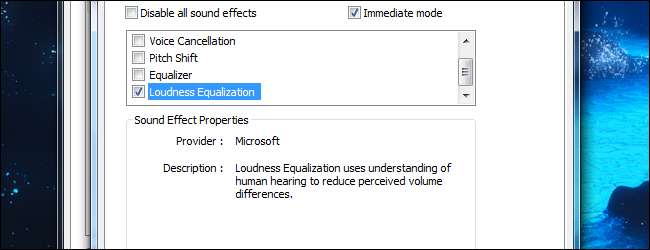
Dacă reglați constant volumul computerului în timp ce vizionați videoclipuri sau redați muzică, există o modalitate mai bună. Puteți seta un nivel de volum consistent, fie la nivel de Windows, fie într-un anumit program, cum ar fi VLC sau playerul dvs. de muzică.
Multe aplicații au funcții de „normalizare a volumului” sau „egalizare a volumului”, inclusiv Windows în sine. Aceste caracteristici sunt adesea oarecum ascunse și în afara drumului bătut, așa că nu le veți găsi decât dacă le veți căuta.
Egalizarea Windows Loudness
Windows include o caracteristică de egalizare a sunetului încorporată, deși este posibil ca unele drivere de sunet să nu o accepte. Egalizatorul de intensitate menține sunetul emis de toate aplicațiile de pe computer într-un interval de volum consistent.
Pentru a activa egalizatorul de volum, faceți clic dreapta pe pictograma difuzorului din tava de sistem și selectați Dispozitive de redare.
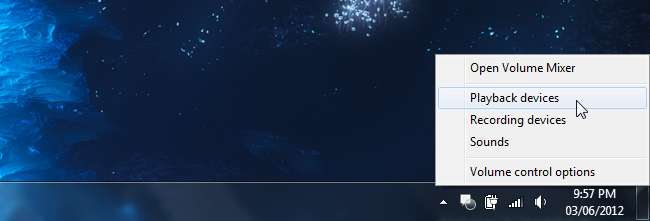
Selectați dispozitivul de sunet pentru care doriți să activați egalizatorul - de exemplu, difuzoarele sau căștile - și faceți clic pe butonul Proprietăți.
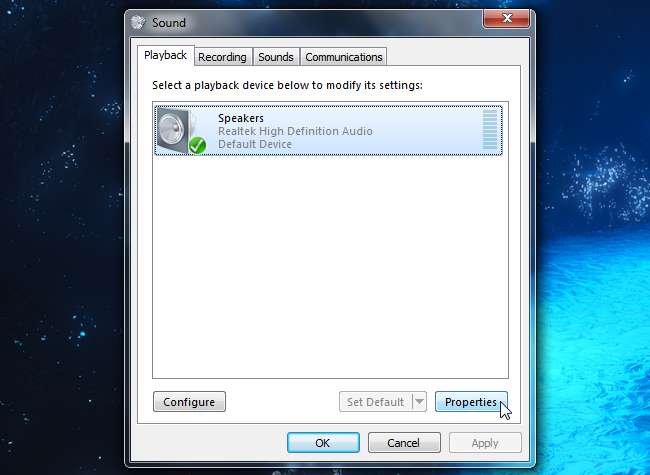
Faceți clic pe fila Îmbunătățiri și activați caseta de selectare Equalization Loudness din listă. Dacă nu vedeți fila Îmbunătățiri, hardware-ul dvs. de sunet nu este acceptat.
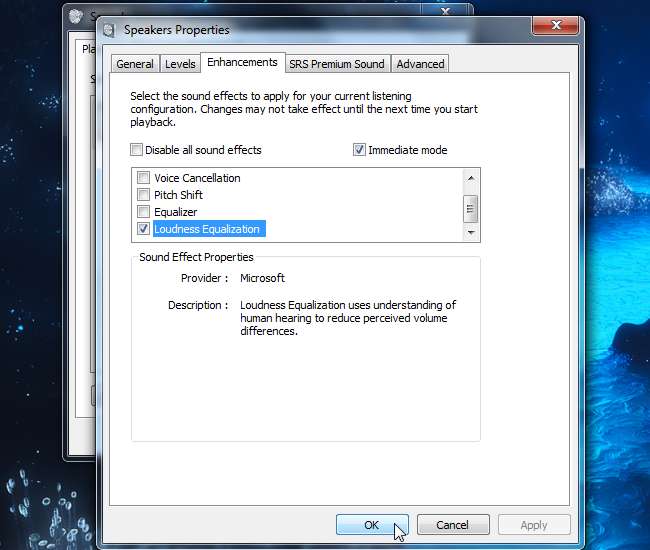
Dacă o aplicație redă în prezent sunetul, este posibil să trebuiască să reporniți redarea pentru ca modificările să aibă efect.
Normalizarea volumului VLC
Dacă placa dvs. de sunet nu acceptă egalizatorul de volum sau utilizați o altă platformă, cum ar fi Linux, puteți căuta o aplicație cu o funcție de normalizare a volumului încorporată. Acest lucru este util și dacă doriți să uniformizați nivelurile de volum într-o anumită aplicație - să zicem, între diferite fișiere video dintr-un player media.
Popularul VLC media player include un filtru audio de normalizare a volumului încorporat. Pentru a o activa, faceți clic pe meniul Instrumente din VLC și selectați Preferințe.
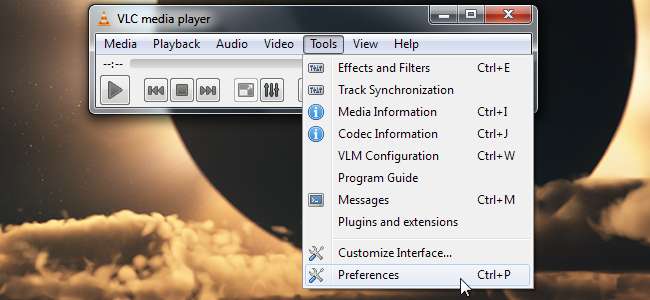
Faceți clic pe opțiunea Toate din Afișare setări pentru a vizualiza toate setările VLC.
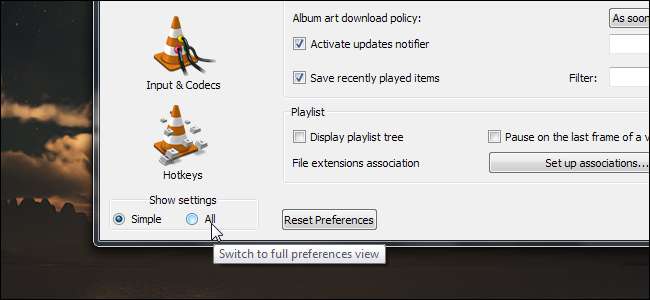
Deschideți panoul Filtre sub Audio și activați filtrul de normalizare a volumului.
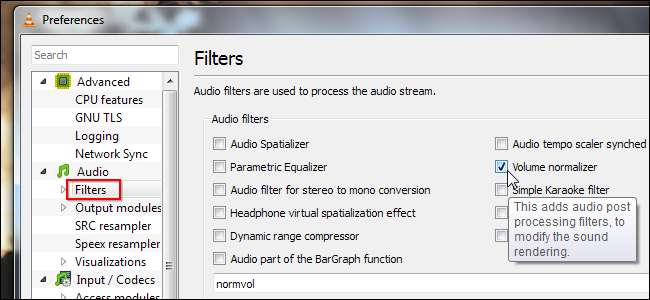
Puteți modifica nivelul volumului din panoul de normalizare a volumului, situat sub Filtre. Faceți clic pe butonul Salvare pentru a salva setările după ce ați terminat.
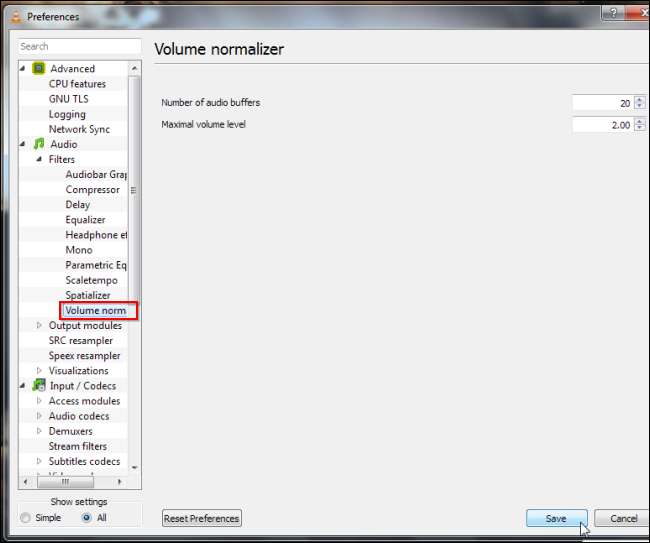
Este posibil să trebuiască să reporniți VLC pentru ca modificările dvs. să aibă efect.
ReplayGain for Music
Dacă aveți o colecție de muzică locală pe computer, puteți utiliza ReplayGain pentru a uniformiza nivelurile de volum ale fișierelor dvs. muzicale. ReplayGain analizează nivelurile de volum ale fișierelor dvs. muzicale și le setează pe toate la un volum consistent.
Există câteva modalități de a face acest lucru. Poti modificați singuri fișierele muzicale cu un utilitar precum MP3Gain . Acest lucru asigură faptul că fișierele muzicale vor fi redate la aproximativ același nivel de volum peste tot, chiar și pe dispozitive hardware și playere muzicale software fără suport pentru ReplayGain.
Dacă folosești minunatul Player muzical Foobar2000 - sau un alt player de muzică care acceptă ReplayGain - nu trebuie să modificați singuri fișierele. Foobar2000 vă poate scana fișierele muzicale și le poate determina volumul relativ. În loc să modifice datele de sunet, Foobar2000 adaugă un pic de metadate la fișiere. Când redați un fișier cu aceste metadate, Foobar2000 își reglează automat volumul de redare - gândiți-vă la el ca playerul dvs. de muzică își reglează automat glisorul de volum intern.

Cum ajustați nivelurile de volum de pe computer? Lasă un comentariu și anunță-ne dacă mai ai un sfat util!







